MOBILE
Cermati Cara Memindahkan Aplikasi ke Kartu SD agar Ponsel Lebih Ringan Bekerja
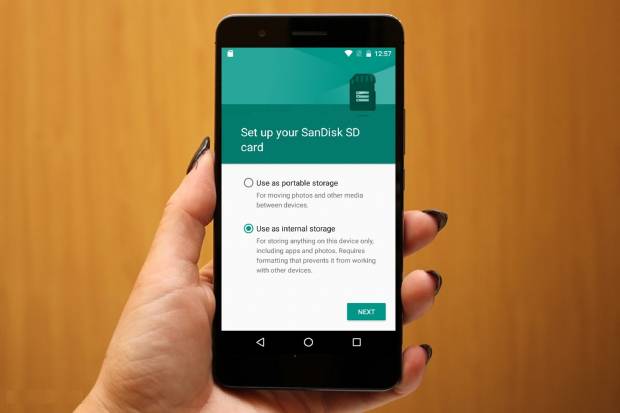
TRANSKEPRI.COM, JAKARTA - Cara memindahkan aplikasi ke kartu SD merupakan salah satu jalan agar ponsel Anda tetap bekerja optimal. Biasanya gawai akan bekerja lebih keras ketika aplikasi terus dipasang ke memori internal.
Hal ini paling sering dialami oleh pengguna ponsel yang sering mengunduh aplikasi-aplikasi games resolusi tinggi. Aplikasi games itu sering membutuhan tempat yang sangat besar di memori internal ponsel pintar alhasil ketika ruangan semakin padat kinerja ponsel pun melambat.
Saat ini ponsel pintar yang dijual di pasar bebas memang sudah banyak memiliki kapasitas internal memori yang besar, minimal 32 GB. Hanya saja ruang memori itu akan terus tergerus seiring waktu karena banyaknya penggunaan aplikasi . Tidak hanya games tapi juga aplikasi pesan instan.
Untungnya saat ini produsen ponsel menyediakan slot SD Card sebagai tempat memori eksternal. Jadi pemilik ponsel tinggal memindahkan beberapa aplikasi berukuran besar ke SD Card agar ponsel pintar tetap optimal.
Namun memindahkan aplikasi ke SD Card tidak semudah menjentikkan jari. Pasalnya beberapa ponsel pintar memang tidak mengizinkan perpindahkan itu dilakukan.
Nah, berikut 5 cara yang bisa dicoba jika Anda ingin memindahkan aplikasi ke SD Card:
1. Cara Memindahkan Aplikasi ke SD Card Tanpa Aplikasi Tambahan
Cara pindahkan aplikasi ke SD card ini dapat Anda lakukan di semua smartphone Android. Buat Anda yang memiliki HP Realme terbaru, Samsung terbaru, Oppo terbaru, hingga Xiaomi terbaru, bisa menggunakan cara memindahkan aplikasi ke memory card ini.
Berikut cara memindahkan aplikasi ke kartu SD tanpa aplikasi:
- Siapkan kartu memori terlebih dahulu, dan masukkan SD Card tersebut melalui slot memori yang tersedia di ponsel.
- Perlu diingat, beberapa smartphone Android hanya mendukung kartu SD hingga 256 GB. Ada juga yang mendukung sampai 1 TB. Jadi, Anda lihat dulu spesifikasi dari ponsel yang digunakan.
- Buka halaman Penyimpanan atau Storage dari menu Settings.
- Cara Memindahkan Aplikasi ke Kartu Memori SD Card
- Pilih kartu SD yang digunakan.
- Cara Memindahkan Aplikasi ke Kartu Memori SD Card
- Klik ikon tiga garis bertumpuk di kanan atas layar, dan pilih Setelan Penyimpanan.
- Cara Memindahkan Aplikasi ke Kartu Memori SD Card
- Pilih Format Kartu SD dan tap Format sebagai internal.
- Cara Memindahkan Aplikasi ke Kartu Memori SD Card
- Tunggu beberapa saat hingga proses format selesai.
- Pindahkan aplikasi Anda ke memori eksternal yang kini menjadi memori internal smartphone.
2. Cara Memindahkan Aplikasi ke Kartu SD dengan Pengaturan
Seperti disebutkan di atas, tidak semua ponsel bisa dengan mudah memindahkan aplikasi ke kartu SD melalui Pengaturan. Bagi yang masih bisa berikut ini panduannya untuk mencoba:
- Buka menu Settings, dan pilih Aplikasi atau Apps.
- Cara Memindahkan Aplikasi ke Kartu Memori SD Card
- Pilih aplikasi atau game yang ingin Anda pindahkan ke kartu memori.
- Pilih menu Ganti Penyimpanan, dan pilih SD Card agar aplikasi pindah ke memori eksternal Anda.
- Tunggu beberapa saat sampai proses transfer data selesai.
3. Cara Memindahkan Aplikasi ke Kartu SD dengan Aplikasi Tambahan
Saat ini, banyak sekali aplikasi yang bertugas untuk memindahkan aplikasi atau game ke kartu SD. Salah satunya adalah Link2SD. Berikut cara menyimpan aplikasi di kartu SD dengan Link2SD:
- Download Link2SD di Google Play Store. Aplikasi ini tersedia secara gratis.
- Cara Memindahkan Aplikasi ke Kartu Memori SD Card
- Kemudian, pindahkan aplikasi atau game yang ingin Anda pindahkan.
- Cara Memindahkan Aplikasi ke Kartu Memori SD Card
- Tekan tombol Move to SD Card dan pilih OK untuk memulai proses transfer data.
4. Cara Memindahkan Aplikasi ke Kartu Memori dengan USB Debugging
USB Debugging adalah salah satu fitur yang hanya dapat diaktifkan jika Anda mengaktifkan opsi pengembang atau Developer Options.
Cara ini pun memerlukan laptop sebagai perangkat untuk memindahkan aplikasi ke kartu SD Anda. Berikut panduannya:
- Aktifkan Developer Options terlebih dahulu dengan tap 7 kali pada Build Number.
- Kemudian, aktifkan fitur USB Debugging.
- Jika sudah, hubungkan smartphone dan laptop dengan kabel USB bawaan.
- Sekarang, Anda tinggal memindahkan folder ataupun data-data aplikasi ke SD Card dengan mudah.
5. Cara Memindahkan Aplikasi ke SD Card dengan AppMgr III
Sama dengan Link2SD, aplikasi ini juga berfungsi untuk memindahkan aplikasi ke SD Card dan sebaliknya. Aplikasi ini dapat Anda unduh secara gratis di Google Play Store.
- Download dan jalankan aplikasi AppMgr III di smartphone Anda.
- Masuk ke tab Moveable. Menu ini akan menampilkan aplikasi apa saja yang bisa dipindahkan ke kartu SD.
- Cara Memindahkan Aplikasi ke Kartu Memori SD Card
- Klik aplikasi tersebut, dan ketuk tombol Pindahkan ke kartu SD.
Cara Memindahkan Aplikasi ke Kartu Memori SD Card
Tunggu beberapa saat sampai proses pemindahan selesai.
(net)






Tulis Komentar